реферат. Команды конфигурирования цатс протей
 Скачать 2.04 Mb. Скачать 2.04 Mb.
|
РЕФЕРАТ на тему: «Команды конфигурирования ЦАТС «Протей»» Выполнила: студент группы ШК-332 Комарова И.К. Москва, 2020 г. ВВЕДЕНИЕ Сейчас наблюдается большой интерес со стороны операторов к оборудованию для предоставления интеллектуальных услуг связи. Этот интерес вызван желанием операторов создать удобные в использовании и техобслуживании услуги связи. В настоящее время известны 2 пути предоставления таких услуг – на базе «классической» интеллектуальной сети и на основе узлов услуг, построенных с широким использованием самых современных компьютерных технологий. До недавнего времени эти концепции считались взаимоисключающим. Современные технологии стирают грань между этими подходами, а сбалансированный подход к внедряемым решениям позволит с максимальной эффективностью предоставлять самый широкий спектр услуг и местного, и регионального, и федерального уровней, причем как услуг, традиционных для «классической» интеллектуальной сети, так и услуг, до недавнего времени предоставлявшихся лишь на базе интеллектуальных платформ. Системы последнего поколения позволяют интегрировать в единое целое автоматические и полуавтоматические (операторские) службы, телефонную сеть и WEB, обеспечивая абонентам широкий набор услуг и богатые возможности по доступу практически к любой необходимой информации. При этом расширение системы (как в плане производительности, так и в плане функционального наполнения) сводится лишь к включению (причем потенциально - в любой точке глобальной Сети) необходимого количества дополнительных стандартных модулей, взаимодействующих по стандартным же протоколам (INAP, RADIUS, SIP, PARLAY и т.д.). Архитектура Интеллектуальных сетей является хорошей основой для развертывания новых услуг межрегионального и федерального уровней, предусматривает быстрое реагирование на изменения интересов пользователей. Эти факты способствовали широкому распространению интеллектуальных услуг у крупных мировых операторов. ВВЕДЕНИЕ СОДЕРЖАНИЕ: Назначение ЦАТС «Протей».Функции и режимы.Описание Web-TO.3.1 Роли пользователей и доступные операции 3.2 Старт овая страница Операции в Web-TO.Авторизация 4.2 Меню VPBX 4.3 Параметры 4.4 Абоненты 4.5 Настройка абонентов 4.6 Редактирование группы абонентов 4.7 Удаление группы абонентов 5. Маршрутизация 5.1 Пучки каналов 5.2 Входящие направления 5.3 Исходящие направления 5.4 Расписание 5.5 ISUP параметры СПИСОК ЛИТЕРАТУРЫ Назначение Программное обеспечение «Система управления ПРОТЕЙ-СП» — это программное обеспечение, предназначенное для установки и использования на устройствах сети связи. Программное обеспечение «Система управления ПРОТЕЙ-СП» реализует функции транзитного, оконечно-транзитного, оконечного узла связи, а также городской автоматической телефонной станции. Программное обеспечение «Система управления ПРОТЕЙ-СП» использует в работе технологии коммутации пакетов информации TCP/IP, протоколы сигнализации ОКС №7 (MTP, ISUP-R, SCCP, TCAP), 2BCK, SIP, H.323, H.248, SIGTRAN, а также требования для проведения оперативно-розыскных мероприятий (СОРМ). Программное обеспечение «Система управления ПРОТЕЙ-СП» устанавливается под операционную систему Astra Linux Common Edition. Функции и режимы ПРОТЕЙ-СП предназначен для использования в инфраструктуре сетей связи и решает следующие задачи: 1) Маршрутизация вызовов. 2) Преобразование протоколов сигнализации при маршрутизации вызовов. 3) Обработка голосовых данных в реальном времени. 4) Преобразование данных при связи между аналоговыми и цифровыми абонентами. 5) Реализация пользовательского интерфейса для настройки маршрутизации, используемых протоколов сигнализации. В зависимости от назначения аппаратной платформы программное обеспечение «Система управления ПРОТЕЙ-СП» настраивается для соответствующего режима работы: 1) Режим IP-АТС — реализует обслуживание базового вызова и управляет маршрутизацией вызовов между абонентским комплексом и другими сетями, выполняет функции учета вызовов, предоставляет базовые абонентские услуги. 2) Режим телекоммуникационного шлюза (далее — режим ТШ) — реализован в двух модификациях: ITG и MAK. Модификация ITG реализует маршрутизацию вызовов, управление аппаратными ресурсами, коммутацию и двустороннее преобразование пользовательского трафика между сетью с коммутацией каналов (TDM) и IPсетью с поддержкой сигнализации ОКС №7 (MTP, ISUP-R), EDSS1 (PRI), 2ВСК, SIP, H.323. Модификация MAK реализует подключение аналоговых абонентских терминалов по FXS, аналоговых телефонных станций по FXO, цифровых абонентов по BRI, а также управление аппаратными ресурсами, управление SIP, DSS1, H248/MEGACO сигнализациями, RTP-потоками и маршрутизацией вызовов. Для оператора ПРОТЕЙ-СП предусмотрена работа с режимом IP-АТС. Для этого предназначен Web-интерфейс Web-TO, с которыми оператор взаимодействует удаленно. Описание Web-TO 3.1 Роли пользователей и доступные операции В Web-TO для режима IP-АТС предусмотрены следующие учетные записи с ролями операторов: ‒ «Администратор VPBX»; ‒ «Оператор VPBX». Учетные записи с ролями «Администратор VPBX» и «Оператор VBPX» создаются системным программистом и позволяют выполнять операции в рамках одной или нескольких виртуальных АТС (согласно правам, назначенным системным программистом). Роль «Администратор VPBX» позволяет выполнять следующие операции: ‒ настройка параметров виртуальной АТС; ‒ настройка маршрутизации виртуальной АТС; ‒ загрузка и удаление звуковых файлов для использования в обслуживании вызовов виртуальной АТС; ‒ просмотр журналов вызовов и действий пользователей в рамках виртуальной АТС; ‒ сохранение конфигурации. Роль «Оператор VPBX» позволяет выполнять следующие операции: ‒ настройка параметров виртуальной АТС; ‒ настройка маршрутизации виртуальной АТС; ‒ загрузка и удаление звуковых файлов для использования в обслуживании вызовов виртуальной АТС; ‒ просмотр журнала вызовов в рамках виртуальной АТС; ‒ сохранение конфигурации. 3.2 Стартовая страница Стартовая страница Web-TO для учетной записи «Старший администратор» после авторизации приведена на рисунке 1. 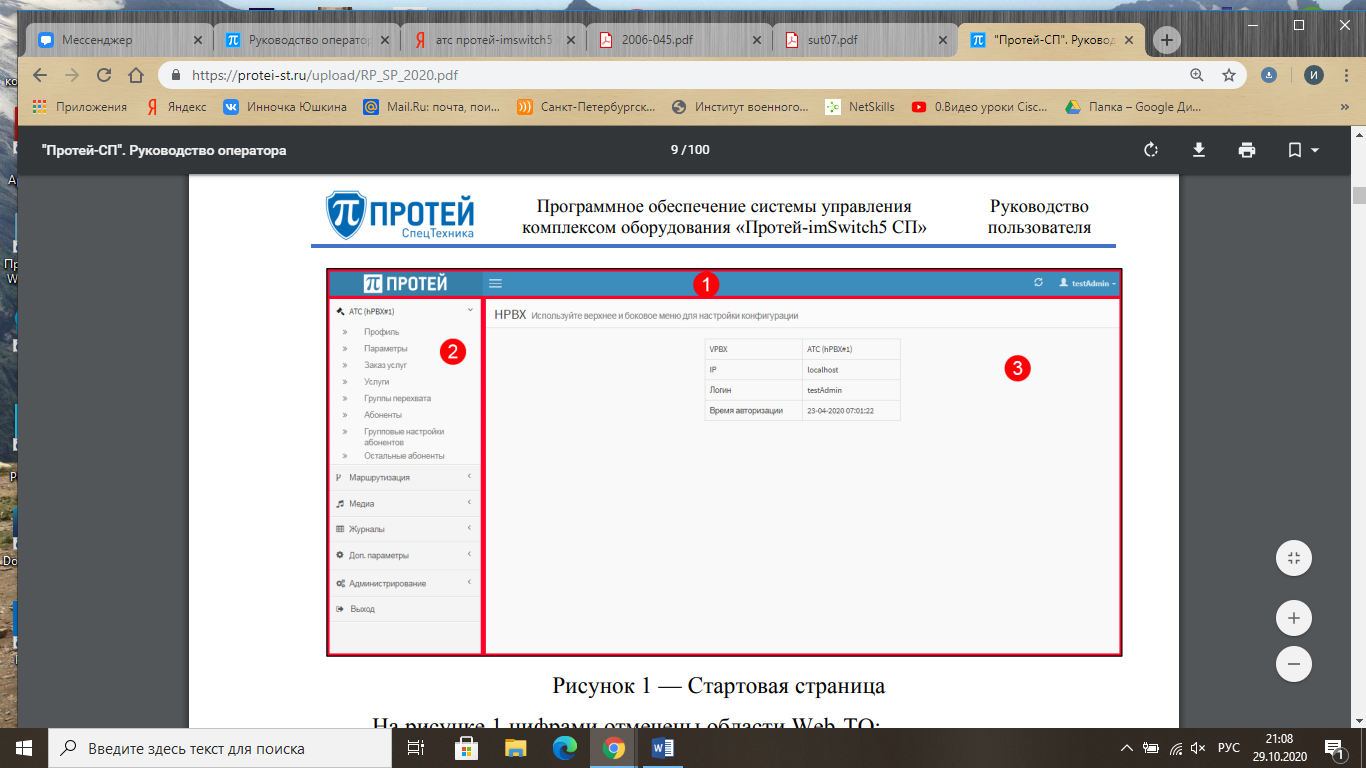 Рис. 1. Стартовая страница. Операции в Web-TO Авторизация Чтобы авторизоваться в Web-TO, следует открыть браузер и ввести в адресной строке IP-адрес Web-TO. Пример IP-адреса Web-TO — http://192.168.0.1/pbx. Во вкладке браузера откроется форма авторизации рис.2. 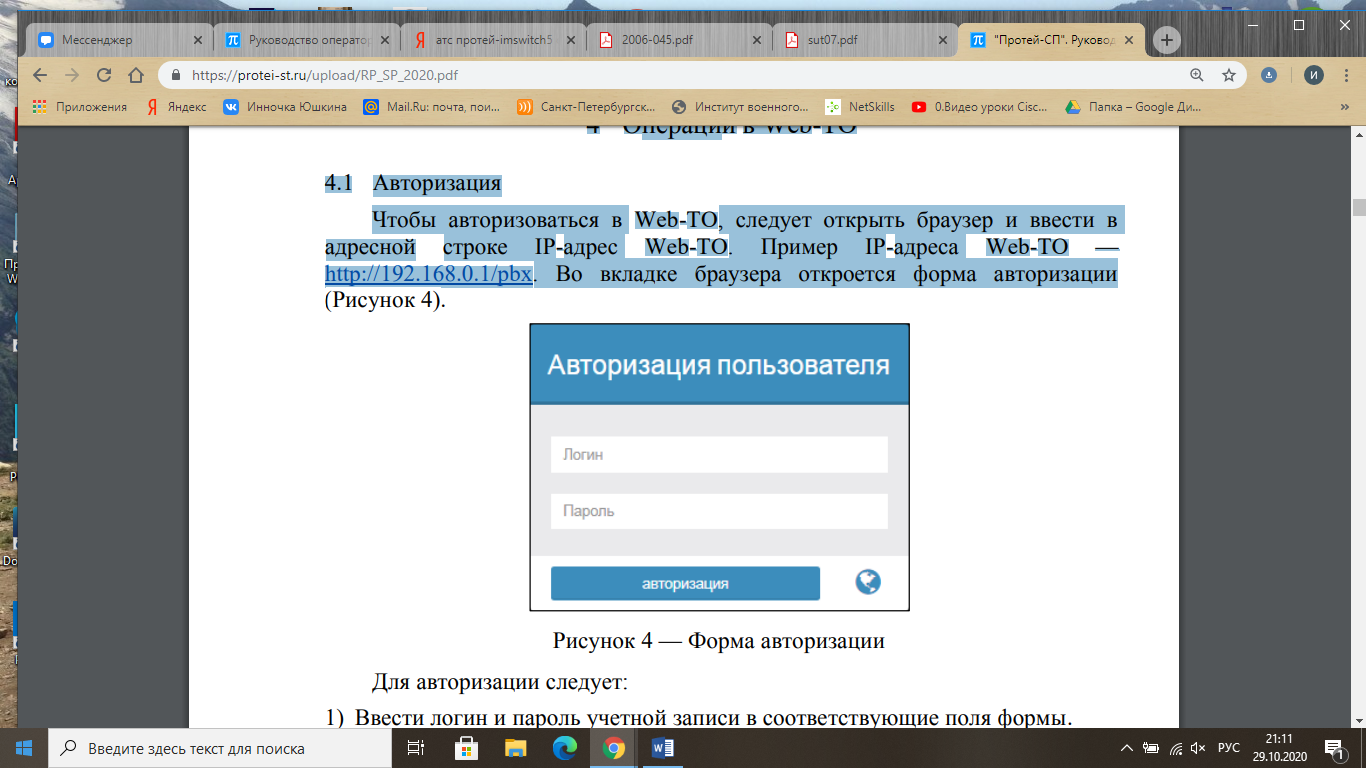 Рис.2. Форма авторизации Для авторизации следует: 1) Ввести логин и пароль учетной записи в соответствующие поля формы. 2) Нажать экранную кнопку авторизация. Чтобы сменить язык формы авторизации, следует нажать экранную кнопку и выбрать язык в раскрывшемся списке. Появится форма для выбора виртуальной АТС (Рисунок 3). 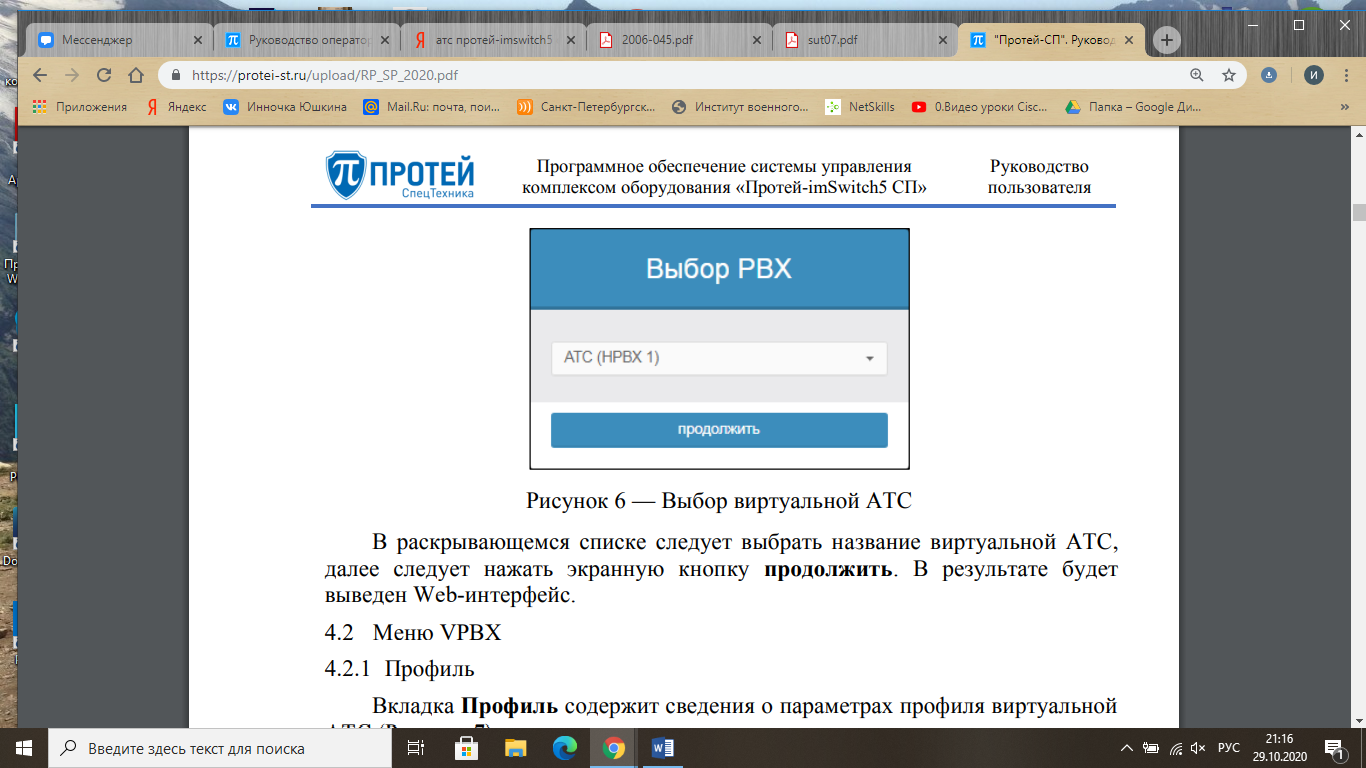 Рис. 3. Выбор виртуальной АТС В раскрывающемся списке следует выбрать название виртуальной АТС, далее следует нажать экранную кнопку продолжить. В результате будет выведен Web-интерфейс. 4.2 Меню VPBX Вкладка Профиль содержит сведения о параметрах профиля виртуальной АТС (Рисунок 4) 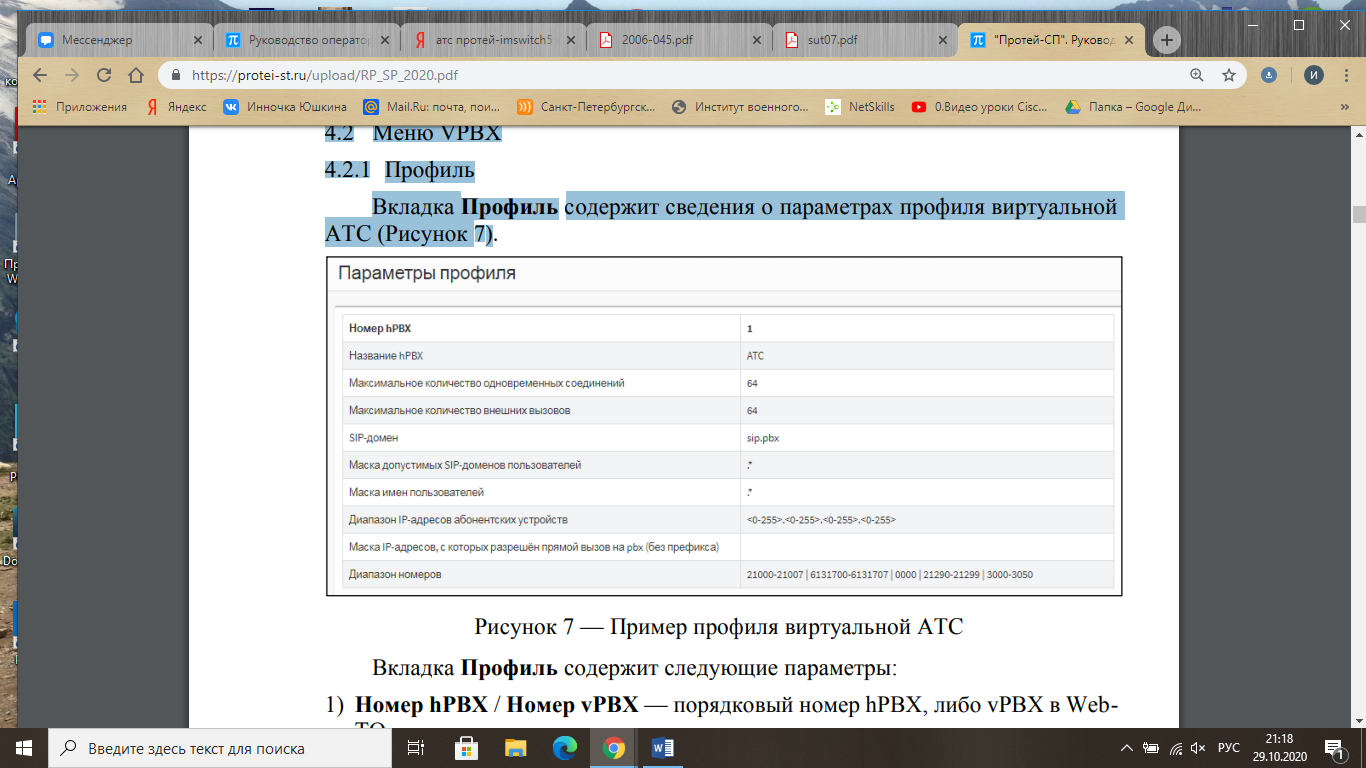 Рис. 4. Пример профиля виртуальной АТС Вкладка Профиль содержит следующие параметры: 1) Номер hPBX / Номер vPBX — порядковый номер hPBX, либо vPBX в WebTO. 2) Название hPBX / Название vPBX — название виртуальной АТС. 3) Максимальное количество абонентов vPBX — отображается только для типа vPBX. 4) Максимальное количество одновременных соединений — общее максимальное количество одновременных вызовов для абонентов виртуальной АТС. 5) Максимальное количество внешних вызовов — максимальное количество одновременных вызовов из-за пределов виртуальной АТС на номера абонентов виртуальной АТС. 6) SIP-домен — маска SIP-домена виртуальной АТС. 7) Маска допустимых SIP-доменов пользователей — маска допустимых SIPдоменов абонентов для доступа к виртуальной АТС. 8) Маска имен пользователей — маска имен пользователей для доступа к виртуальной АТС. 9) Внешние номера — перечень внешних номеров, которые используются для доступа к виртуальной АТС. Отображается только для типа vPBX. 10) Диапазон IP-адресов абонентских устройств — диапазон разрешенных IP-адресов для абонентских устройств. 11) Маска IP-адресов, с которых разрешен прямой вызов на pbx (без префикса). 12) Диапазон номеров — диапазон номеров, используемых для абонентов виртуальной АТС. Отображается только для типа hPBX. 13) Диапазон IP-адресов устройств расширения vPBX — диапазон IPадресов для устройств расширения виртуальной АТС. Отображается только для типа vPBX. 4.3 Параметры Вкладка Параметры содержит экранные элементы для настройки основных параметров виртуальной АТС (Рисунок 5). 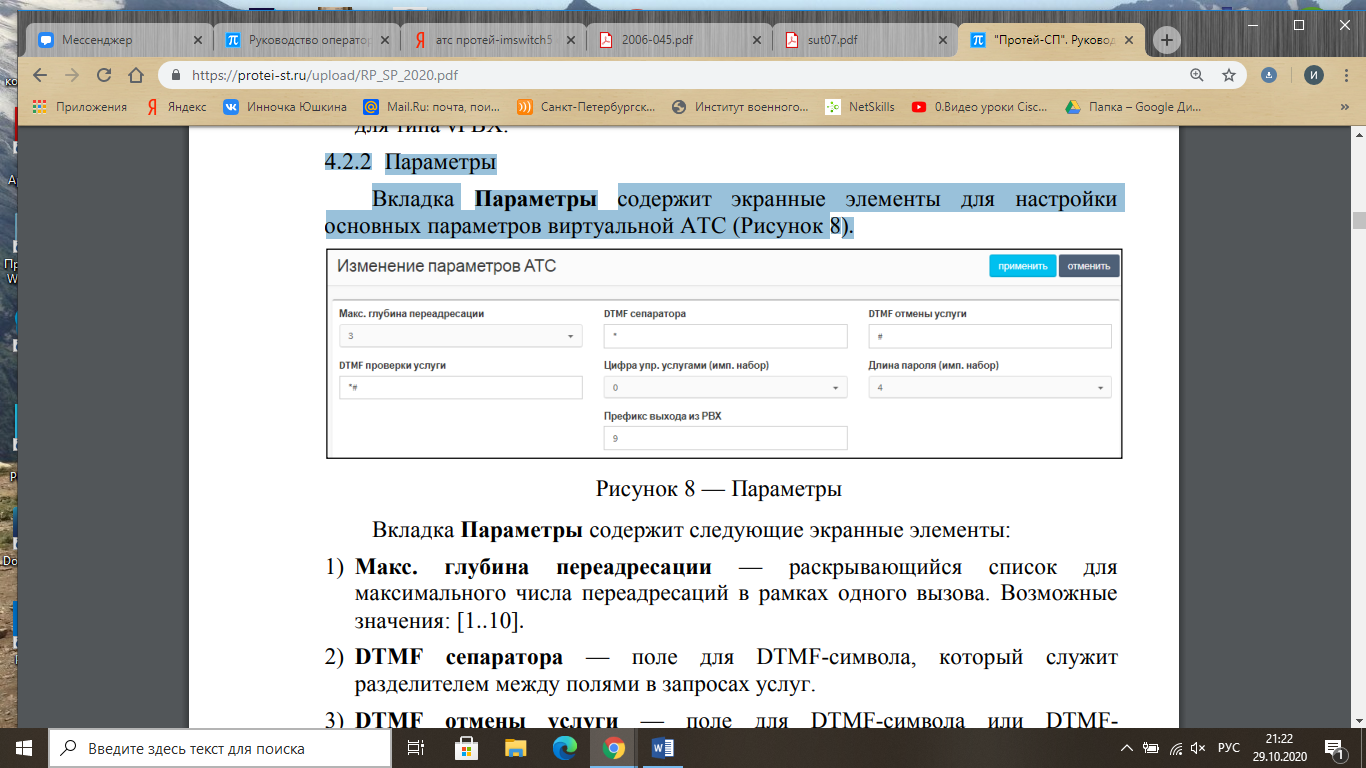 Рис. 5. Параметры Вкладка Параметры содержит следующие экранные элементы: 1) Макс. глубина переадресации — раскрывающийся список для максимального числа переадресаций в рамках одного вызова. Возможные значения: [1..10]. 2) DTMF сепаратора — поле для DTMF-символа, который служит разделителем между полями в запросах услуг. 3) DTMF отмены услуги — поле для DTMF-символа или DTMFпоследовательности, которые определяют действие «отмена услуги». 4) DTMF проверки услуги — поле для DTMF-символа или DTMFпоследовательности, которые определяют действие «проверка услуги». 5) Цифра упр. услугами (имп. набор) — поле для цифры, которая используется при импульсном наборе для запроса на работу с услугами. 6) Длина пароля (имп. набор) — поле для длины пароля, задаваемого в абонентских терминалах с импульсным набором. Чтобы применить установленные параметры, следует нажать экранную кнопку применить. Чтобы сбросить изменения, следует нажать экранную кнопку отменить. 4.4 Абоненты Чтобы создать абонента VPBX, следует во вкладке Абоненты VPBX нажать экранную кнопку создать. Откроется форма Создание профилей абонентов. По умолчанию форма Создание профилей абонентов содержит следующие элементы: 1) Способ создания — экранная кнопка для одиночного или группового создания абонентов. 2) VPBX — раскрывающийся список для виртуальной АТС, к которой будут относиться создаваемый абонент. 3) Номер — номер абонента. 4) Тип подключения — раскрывающийся список для типа подключения создаваемого абонента. Для типов подключения MAK, АТС, SIP, SIP-телефон и Услуга CPE в форме появляются дополнительные элементы. Создание абонентов с данными типами приведено далее. Чтобы создать абонента или группу абонентов в заданными параметрами, следует нажать экранную кнопку применить. Чтобы выйти из формы без создания абонента, следует нажать экранную кнопку закрыть. Типы подключения MAK и АТС При типах подключения MAK и АТС в форме дополнительно появится раскрывающийся список Устройство. 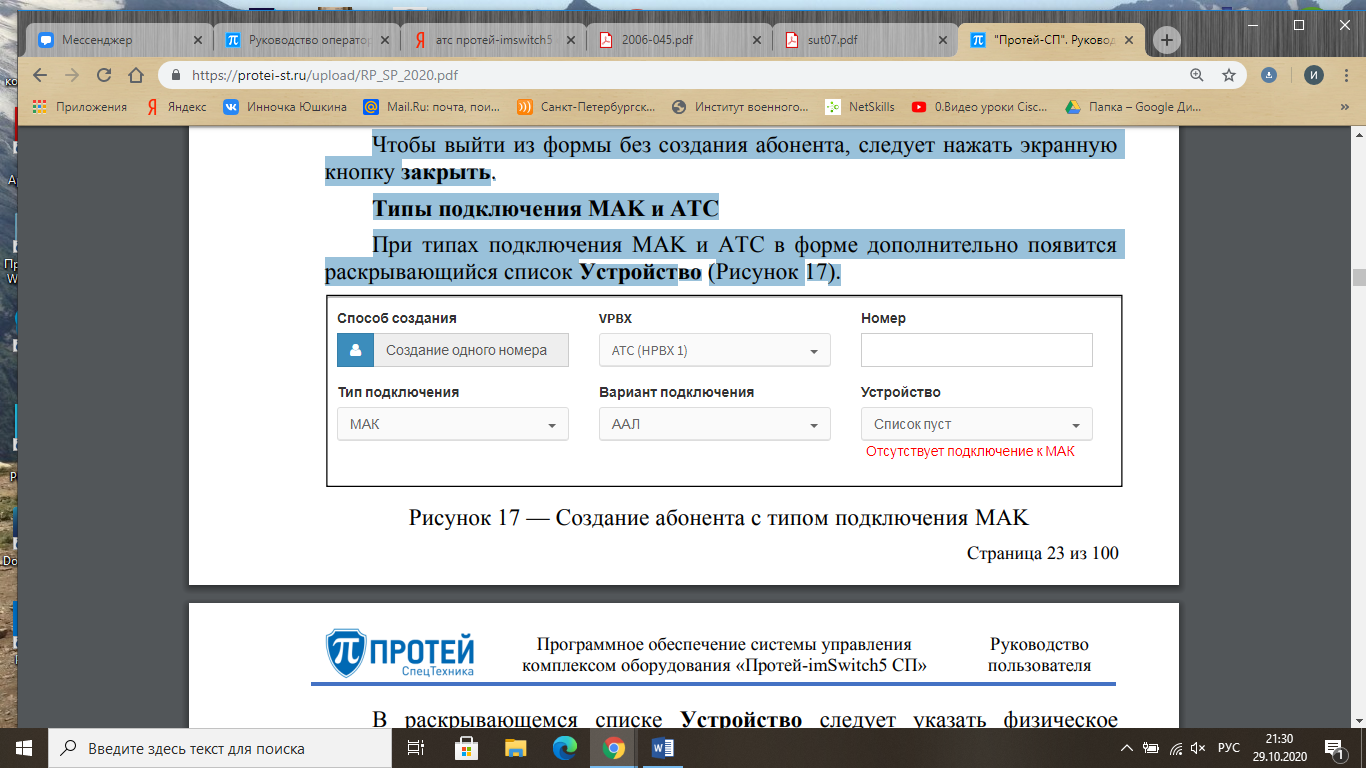 Рис. 6. Создание абонента с типом подключения MAK В раскрывающемся списке Устройство следует указать физическое устройство, с помощью абонент подключается к виртуальной АТС. Чтобы создать несколько абонентов одновременно, следует нажать экранную кнопку Способ создания и выбрать строку Групповое создание номеров Вместо поле Номер появятся два новых поля: Начиная с номера и количество номеров В поле Начиная с номера следует ввести первый по порядку номер абонента группы, в поле количество номеров — общее число создаваемых абонентов. Номера последующих абонентов будут сформированы автоматически постепенным увеличением номера первого абонента на значение 1. Тип подключения SIP и Услуга CPE При типах подключения SIP и Услуга CPE в форме дополнительно появится раскрывающийся список Возможные варианты подключения для типа подключения SIP: ‒ Динамическая регистрация; ‒ Статическая регистрация. Возможные варианты подключения для типа подключения Услуга CPE: ‒ Голосовое меню (IVR); ‒ Конференция. Тип подключения SIP-телефон. При типе подключения SIP-телефон в форме появятся новые экранные элементы (Рисунок 7). 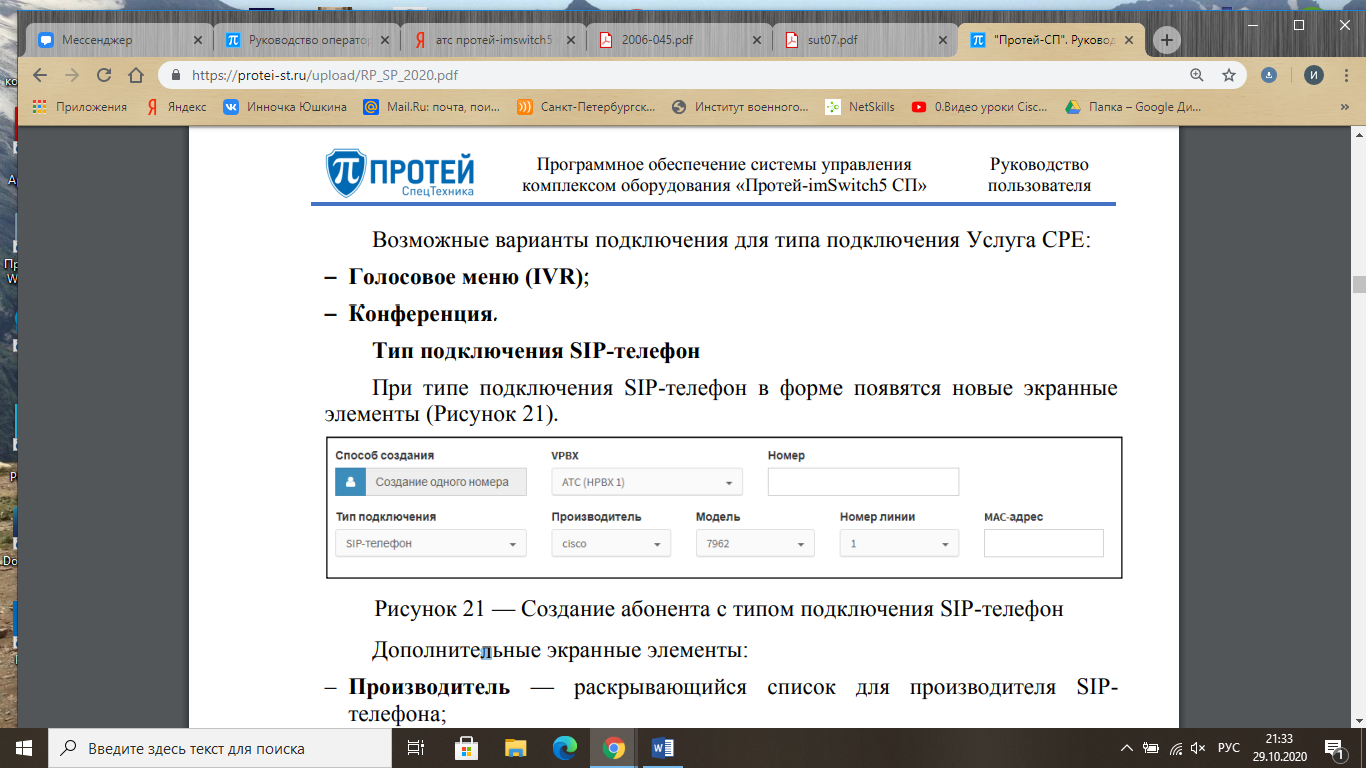 Рисунок 7. Создание абонента с типом подключения SIP-телефон Дополнительные экранные элементы: ‒ Производитель — раскрывающийся список для производителя SIPтелефона; ‒ Модель — раскрывающийся список для модели SIP-телефона. Возможные значения зависят от значения в раскрывающемся списке Производитель; ‒ Номер линии — раскрывающийся список для номера линии, которая используется при связи. Возможные значения зависят от значений в раскрывающихся списках Производитель и Модель; ‒ MAC-адрес — поле для MAC-адреса SIP-телефона. 4.5 Настройка абонентов После создания абонента или группы абонентов произойдет переход в меню виртуальной АТС, в которой был создан абонент или группа, и откроется форма с параметрами. Форма содержит вкладки Услуги, Учетная запись, Параметры обработки вызова и Автонастройка ТА. Первоначально все параметры созданного абонента установлены в значения по умолчанию. Услуги Вкладка Услуги содержит секцию с общими параметрами и секции Исходящие вызовы, Переадресация, Вызовы, Прочие услуги и Управление заказом с ТА. Все секции, кроме секции с общими параметрами настраиваются аналогично действиям во вкладке Групповые настройки абонентов: ‒ секция Исходящие вызовы ‒ секция Переадресация ‒ секция Вызовы ‒ секция Прочие услуги ‒ секция Управление заказом с ТА Элементы секции с общими параметрами приведены в таблице 1. Таблица 1 — Элементы секции с общими параметрами
По умолчанию экранные элементы могут быть заблокированы от изменений. Чтобы снять блокировку, следует нажать на иконку и выбрать строку Настройки администратора. Под секцией с общими параметрами находится раскрывающийся список Тип для типа абонента или группы абонентов. Возможные типы абонентов: 1) Обычный абонент. 2) Группа циклического поиска — последовательный перебор абонентов группы, начиная с последнего вызывавшегося абонента с поддержкой очереди. Экранные элементы для настройки ‒ Члены группы — поле для номеров абонентов группы. В качестве разделителя следует использовать вертикальную черту «|». ‒ Количество обзвонов группы — раскрывающийся список для числа обзвонов абонентов группы при разрыве связи. ‒ Максимальный размер очереди — поле для максимального числа вызовов на группу в очереди. ‒ Ограничение длительности пребывания в очереди (секунды) — поле для максимального пребывания вызова в очереди в секундах. ‒ Голосовая подсказка — раскрывающийся список для голосовой подсказки, которая будет проигрываться абоненту в очереди. ‒ Число повторений — поле для числа повторений голосовой подсказки. 3) Группа параллельного поиска — вызовы распределяются между всеми абонентами группы. Экранные элементы аналогичны типу Группа циклического поиска. 4) Группа последовательного поиска — вызовы направляются последовательно на всех абонентов группы по очереди. Экранные элементы для настройки: ‒ Члены группы — поле для номеров абонентов группы. В качестве разделителя следует использовать вертикальную черту «|». ‒ Количество обзвонов группы — раскрывающийся список для числа обзвонов абонентов группы при разрыве связи. 5) Услуга CPE. 6) Шеф-Секретарская группа. 7) Парковка вызова. 8) Автоконференция. Экранный элемент для настройки: Члены группы — поле для номеров абонентов группы. В качестве разделителя следует использовать вертикальную черту «|». Под секцией Исходящие вызовы расположено поле Альтернативные номера абонента. По умолчанию поле заблокировано. Чтобы снять блокировку, следует нажать на иконку и выбрать строку Настройки администратора. Под полем появятся дополнительные элементы. В поле Альтернативные номера абонента следует ввести альтернативные номера, по которым также можно найти абонента (например, для вызова на него). Также абонент может использовать альтернативный номер для настройки на него конкретных услуг. В качестве разделителя следует использовать вертикальную черту «|». В раскрывающихся списках, привязанных к планам нумерации данной виртуальной АТС, следует выбрать соответствующий альтернативный номер. Вкладка Учетная запись содержит элементы для настройки учетной записи абонента Элементы вкладки Учетная запись приведены в таблице 2. Таблица 2 — Элементы вкладки Учетная запись
4.6 Редактирование группы абонентов Чтобы изменить параметры группы абонентов, следует нажать на соответствующее название в таблице групп абонентов. Параметры группы абонентов редактируются аналогично действиям при создании. 4.7 Удаление группы абонентов Чтобы удалить группу абонентов, следует выбрать флажок в соответствующей строке таблицы групп абонентов и нажать экранную кнопку удалить. Откроется окно подтверждения. Далее следует нажать экранную кнопку ok для удаления группы абонентов, либо экранную кнопку отменить для отмены удаления. Чтобы выбрать все группы абонентов одновременно, следует использовать флажок в строке заголовков. 4.8 Остальные абоненты Вкладка Остальные абоненты предназначена для настройки абонентов VPBX, не определенных отдельно во вкладке Групповые настройки абонентов. Операции во вкладке Остальные абоненты идентичны операциям при создании группы абонентов. 5 Маршрутизация 5.1 Пучки каналов Пучок каналов — это совокупность физических каналов связи, которые используются при маршрутизации вызовов. Вкладка Пучки каналов содержит таблицу направлений и экранные кнопки для управления Форма Создание направления содержит следующие поля: ‒ Название направления — поле для названия. Название должно содержать только латинские буквы, цифры и знак нижнего подчеркивания. Обязательный параметр; ‒ Емкость — поле для количества в направлении. Чтобы создать направление, следует указать его название и емкость в соответствующих полях и нажать экранную кнопку применить. Чтобы выйти из формы без создания направления, следует нажать экранную кнопку закрыть. Редактирование Чтобы изменить параметры направления, следует во вкладке Пучки каналов нажать на соответствующее название в таблице направлений. Откроется форма Изменение параметров направления, идентичная форме Создание направления. Редактирование параметров направления выполняется аналогично действиям при создании, за исключением названия, которое изменить нельзя. Удаление Чтобы удалить направление, следует во вкладке Пучки каналов выбрать флажок в соответствующей строке таблицы направлений и нажать экранную кнопку удалить. Откроется окно подтверждения. Далее следует нажать экранную кнопку ok для удаления направления, либо экранную кнопку отменить для отмены удаления. Чтобы выбрать все направления одновременно, следует использовать флажок в строке заголовков. 5.2 Входящие направления Вкладка Входящие направления содержит таблицу входящих направлений и экранные элементы для поиска и управления Таблица входящих направлений содержит следующие столбцы: 1) — флажок для выбора входящего направления в таблице; 2) — экранная кнопка для создания нового входящего направления, которое после сохранения будет расположено после текущего; 3) — экранная кнопка для клонирования направления. При нажатии откроется форма нового направления, все параметры которого будут аналогичны исходному; 4) Направление — название направления. Названия являются ссылками, при нажатии откроется форма Изменение параметров входящего направления; 5) Шлюз — название шлюза, который используется при маршрутизации по данному направлению; 6) CdPN — номер вызывающего абонента; 7) CgPN — номер вызываемого абонента; 8) RdPN — номер абонента, на котором последний раз сработала переадресация; 9) CgPC — категория вызываемого абонента; 10) InRoute — название входящего маршрута; 11) Преобразование номера — содержит столбцы CdPN, CgPN, RdPN, CgPC, в которых указаны соответствующие значения после преобразования в рамках скриптов направления. Над таблицей располагаются элементы для поиска направлений: ‒ Направление — поле для поиска направления по названию; ‒ CdPN — поле для поиска направления по номеру вызывающего абонента; ‒ CgPN — поле для поиска направления по номеру вызываемого абонента; ‒ Шлюз — раскрывающийся список для поиска направлений по привязанным шлюзам. Чтобы найти направления по заданным параметрам, следует нажать экранную кнопку применить. Чтобы сбросить параметры поиска, следует нажать экранную кнопку по умолчанию. Создание входящего направления Создать новое входящее направление можно следующими способами: 1) Нажать экранную кнопку создать. 2) Нажать экранную кнопку в строке таблицы. Параметр создаваемого входящего направления Расположение автоматически будет изменен: создаваемое направление будет следовать за направлением в строке таблицы. 3) Нажать экранную кнопку в строке таблицы. Все параметры создаваемого входящего направления будут иметь значения исходного направления. Формат параметров Маска CdPN, Маска CgPN, Маска RdPN, Маска CgPC следует выбрать в раскрывающемся списке. Возможные значения: ‒ Любое значение — допускаются любые значения параметра. Поле справа от раскрывающегося списка неактивно; ‒ AT-маска — допускаются значения параметра, подпадающие под заданную маску ASCII. Рекомендации по составлению масок приведены в приложении Б «Маски ASCII»; ‒ RegExp-маска — допускаются значения параметра, подпадающие под регулярное выражение RegExp; ‒ Точное значение — допускаются только точные значения параметра. Маску или точное значение следует ввести в поле справа от раскрывающегося списка. Чтобы расширить поле, следует нажать экранную кнопку справа от поля. Формат параметра Маска InRoute аналогично следует выбрать в раскрывающемся списке. Возможные значения: Любое значение, Точное значение. Возможные действия в раскрывающихся списках Преобразование CdPN, Преобразование CgPN, Преобразование RdPN, Преобразование DN: 1) * (без изменений) — соответствующий параметр не преобразуется, поле справа неактивно; 2) = (Полная замена номера) — значение соответствующего параметра полностью заменяется на значение, которое следует ввести в поле справа; 3) (Преобразование номера) — значение соответствующего параметра преобразуется согласно параметрам, указанным справа от поля. В поле Префикс (позиция 1) следует ввести символы, которые будут подставлены в начало преобразуемого номера В раскрывающемся списке, отмеченном позицией 2, следует выбрать число символов с начала преобразуемого номера, которые будут удалены. В раскрывающемся списке, отмеченном позицией 3, следует выбрать число используемых оставшихся символов. В поле Постфикс следует ввести символы, которые будут добавлены в конец преобразуемого номера. 4) # (Задано пользователем) — значение соответствующего параметра будет преобразовано согласно PCP-выражению. Возможные действия в раскрывающемся списке Преобразование CgPC: 1) * (без изменений) — соответствующий параметр не преобразуется, поле справа неактивно; 2) = (Замена на) — значение соответствующего параметра полностью заменяется на значение, которое следует ввести в поле справа; При установке значения После направления в параметре Расположение справа от раскрывающегося списка появятся дополнительные элементы В раскрывающемся списке Направление следует выбрать направление, за которым в таблице будет находиться создаваемое, в поле Опции при необходимости следует ввести дополнительную информацию. Чтобы создать входящее направление с заданными параметрами, следует нажать экранную кнопку применить. Чтобы сбросить все установленные параметры, следует нажать экранную кнопку отменить. Чтобы выйти из формы без создания нового входящего направления, следует нажать экранную кнопку закрыть. Редактирование Чтобы изменить параметры входящего направления, следует во вкладке Входящие направления нажать на соответствующее название в таблице. Откроется форма Изменение параметров входящего направления, идентичная форма Создание входящего направления (Рисунок 64). Действия при редактировании аналогичны действиям при создании входящего направления. Изменение порядка Входящие направления имеют приоритет сверху вниз согласно расположению в таблице входящих направлений. Т.е. направление, идущее первым, будет пользоваться приоритетом при маршрутизации. При недоступности или загруженности направления будет использовать следующее по очередности направление. Чтобы изменить порядок (и приоритет) входящих направлений, следует во вкладке Входящие направления нажать экранную кнопку изменить порядок. Откроется форма В левой части формы располагается таблица со входящими направлениями, справа от таблицы — экранные кнопки для управления порядком направлений. В таблице с направлениями следует выделить строку с названием направления. Чтобы переместить направление на одну позицию ниже, следует нажать экранную кнопку Ниже, чтобы переместить направление на одну позицию выше, следует нажать экранную кнопку Выше. Чтобы переместить направление на первое место, следует нажать экранную кнопку В начало, чтобы переместить направление на последнее место, следует нажать экранную кнопку В конец. Чтобы сбросить все изменения порядка, следует нажать экранную кнопку отменить. Чтобы сохранить внесенные изменения, следует нажать экранную кнопку применить. Чтобы выйти из формы без сохранения изменений, следует нажать экранную кнопку закрыть. Удаление Чтобы удалить входящее направление, следует во вкладке Входящие направления выбрать флажок в соответствующей строке и нажать экранную кнопку удалить. Чтобы выбрать все входящие направления одновременно, следует использовать флажок в строке заголовков. 5.3 Исходящие направления Вкладка Исходящие направления содержит таблицу исходящих направлений и экранные элементы для поиска и управления. Таблица входящих направлений содержит следующие столбцы: 1) — флажок для выбора исходящего направления в таблице. 2) — экранная кнопка для создания нового исходящего направления, которое после сохранения будет расположено после текущего. 3) — экранная кнопка для клонирования направления. При нажатии откроется форма нового направления, все параметры которого будут аналогичны исходному. 4) Направление — название направления. Названия являются ссылками, при нажатии откроется форма Изменение параметров исходящего направления. 5) CdPN — номер вызывающего абонента. 6) CgPN — номер вызываемого абонента. 7) RdPN — номер абонента, на котором последний раз сработала переадресация. 8) CgPC — категория вызываемого абонента. 9) InRoute — название входящего маршрута. 10) Шлюз — название шлюза, который используется при маршрутизации по данному направлению. 11) Пучок — пучок каналов, применяемый для данного направления. 12) Преобразование номера — содержит столбцы CdPN, CgPN, RdPN, CgPC, в которых указаны соответствующие значения после преобразования в рамках скриптов направления. Над таблицей располагаются элементы для поиска направлений: ‒ Направление — поле для поиска направления по названию; ‒ CdPN — поле для поиска направления по номеру вызывающего абонента; ‒ CgPN — поле для поиска направления по номеру вызываемого абонента; ‒ Шлюз — раскрывающийся список для поиска направлений по привязанным шлюзам. Чтобы найти направления по заданным параметрам, следует нажать экранную кнопку применить. Чтобы сбросить параметры поиска, следует нажать экранную кнопку по умолчанию. Создание исходящего направления Создать новое исходящее направление можно следующими способами: 1) Нажать экранную кнопку создать. 2) Нажать экранную кнопку в строке таблицы. Параметр создаваемого исходящего направления Расположение автоматически будет изменен: создаваемое направление будет следовать за направлением в строке таблицы. 3) Нажать экранную кнопку в строке таблицы. Все параметры создаваемого исходящего направления будут иметь значения исходного направления. Откроется форма Создание исходящего направления. В верхней части формы находится секция с параметрами исходящего направления. Чтобы добавить к исходящему направлению шлюз, следует нажать экранную кнопку добавить шлюз. Внизу формы появится еще одна секция с параметрами шлюза. Чтобы удалить секцию с параметрами шлюза, следует нажать экранную кнопку удалить шлюз в соответствующей секции. Возможные действия в раскрывающихся списках Преобразование CdPN, Преобразование CgPN, Преобразование RdPN, Преобразование DN: * (без изменений) — соответствующий параметр не преобразуется, поле справа неактивно; 2) = (Полная замена номера) — значение соответствующего параметра полностью заменяется на значение, которое следует ввести в поле справа; 3) (Преобразование номера) — значение соответствующего параметра преобразуется согласно параметрам, указанным справа от поля (Рисунок 71). В поле Префикс (позиция 1) следует ввести символы, которые будут подставлены в начало преобразуемого номера. В раскрывающемся списке, отмеченном позицией 2, следует выбрать число символов с начала преобразуемого номера, которые будут удалены. В раскрывающемся списке, отмеченном позицией 3, следует выбрать число используемых оставшихся символов. В поле Постфикс следует ввести символы, которые будут добавлены в конец преобразуемого номера. # (Задано пользователем) — значение соответствующего параметра будет преобразовано согласно PCP-выражению. Возможные действия в раскрывающемся списке Преобразование CgPC: 1) * (без изменений) — соответствующий параметр не преобразуется, поле справа неактивно; 2) = (Замена на) — значение соответствующего параметра полностью заменяется на значение, которое следует ввести в поле справа. Чтобы создать исходящее направление с заданными параметрами, следует нажать экранную кнопку применить. Чтобы сбросить все установленные параметры, следует нажать экранную кнопку отменить. Чтобы выйти из формы без создания нового исходящего направления, следует нажать экранную кнопку закрыть. Редактирование Чтобы изменить параметры исходящего направления, следует во вкладке Исходящие направления нажать на соответствующее название в таблице. Откроется форма Изменение параметров исходящего направления, идентичная форма Создание входящего направления. Действия при редактировании аналогичны действиям при создании исходящего направления. Изменение порядка Исходящие направления имеют приоритет сверху вниз согласно расположению в таблице исходящих направлений. Т.е. направление, идущее первым, будет пользоваться приоритетом при маршрутизации. При недоступности или загруженности направления будет использовать следующее по очередности направление. Чтобы изменить порядок (и приоритет) исходящих направлений, следует во вкладке Входящие направления нажать экранную кнопку изменить порядок. Откроется форма. В левой части формы располагается таблица со исходящими направлениями, справа от таблицы — экранные кнопки для управления порядком направлений. В таблице с направлениями следует выделить строку с названием направления. Чтобы переместить направление на одну позицию ниже, следует нажать экранную кнопку Ниже, чтобы переместить направление на одну позицию выше, следует нажать экранную кнопку Выше. Чтобы переместить направление на первое место, следует нажать экранную кнопку В начало, чтобы переместить направление на последнее место, следует нажать экранную кнопку В конец. Чтобы сбросить все изменения порядка, следует нажать экранную кнопку отменить. Чтобы сохранить внесенные изменения, следует нажать экранную кнопку применить. Чтобы выйти из формы без сохранения изменений, следует нажать экранную кнопку закрыть. Удаление Чтобы удалить исходящее направление, следует во вкладке Исходящие направления выбрать флажок в соответствующей строке и нажать экранную кнопку удалить. Чтобы выбрать все входящие направления одновременно, следует использовать флажок в строке заголовков. 5.4 Расписание Расписания применяются в исходящих направлениях. Вкладка Расписание содержит таблицу расписаний и экранные кнопки для создания и удаления. Создание расписания Чтобы создать расписание, следует во вкладке Расписание нажать экранную кнопку создать. Откроется форма Создание расписания Форма Создание расписания содержит следующие элементы: 1) Название расписания — поле для названия расписания. Название должно содержать только латинские буквы, цифры и знак нижнего подчеркивания. Обязательный параметр. 2) Время (с-по) — четыре поля, в которые следует ввести начальное и конечное время расписания. Активно всегда — флажок активности. Если выбран, то расписание активно всегда, если снят, то справа от флажка появляются дополнительные поля С и По . В поле С следует указать начальную дату расписания, в поле По — конечную. Указать даты можно вручную или с помощью календаря. Чтобы указать даты вручную, следует ввести их в формате Чтобы сменить месяц, следует использовать экранные кнопки и , либо кликнуть название месяца и выбрать нужное значение в раскрывающемся списке. Чтобы выбрать год, следует кликнуть на нем и выбрать нужное значение в раскрывающемся списке. Чтобы выбрать текущую дату, следует нажать экранную кнопку . 4) День: — раскрывающийся список, в котором следует выбрать дни месяца, когда будет активно расписание. 5) Неделя: — раскрывающийся список, в котором следует выбрать недели месяца, когда будет активно расписание. 6) Месяц: — раскрывающийся список, в котором следует выбрать месяцы, когда будет активно расписание. 7) Добавить правило — экранная кнопка для добавления нового правила расписания. Чтобы создать расписание, следует указать его параметры и нажать экранную кнопку применить. Чтобы сбросить все установленные параметры, следует нажать экранную кнопку отменить. Чтобы выйти из формы без создания нового расписания, следует нажать экранную кнопку закрыть. Редактирование Чтобы изменить параметры расписания, следует во вкладке Расписание нажать на соответствующее название. Откроется форма Изменение расписания, идентичная форма Создание расписания. Редактирование параметров расписания выполняется аналогично действиям при создании, за исключением названия, которое изменить нельзя. Удаление Чтобы удалить расписание, следует во вкладке Расписание выбрать флажок в соответствующей строке и нажать экранную кнопку удалить. Откроется окно подтверждения. Далее следует нажать экранную кнопку ok для удаления расписания, либо экранную кнопку отменить для отмены удаления. Чтобы выбрать все расписания одновременно, следует использовать флажок в строке заголовков. 5.5 ISUP параметры Вкладка ISUP параметры предназначена для настройки телефонных соединений в сетях ISDN и Вкладка ISUP параметры содержит таблицу ISUP параметров и экранные кнопки для создания и удаления Таблица ISUP параметров содержит следующие столбцы: — флажок для выбора ISUP параметра в таблице. 2) — раскрывающийся список для положения ISUP параметра в таблице. 3) настроить — экранная кнопка для изменения ISUP параметра. 4) Направление — исходящее направление, в котором применяется ISUP параметр. 5) Шлюз — шлюз, который обслуживает исходящее направление. 6) CdPN — формат и значение номера вызываемого абонента. 7) CgPN — формат и значение номера вызывающего абонента. 8) CgPC — формат и значение категории вызываемого абонента. 9) RdPN — формат и значение номера, на котором последний раз сработала переадресация. 10) OgPN — формат и значение оригинального номера абонента. Создание ISUP параметра Чтобы создать ISUP параметр, следует во вкладке ISUP параметры нажать экранную кнопку создать. Откроется форма Создание ISUP параметра . В верхней части формы Создание ISUP параметра находятся следующие элементы: 1) Направление — раскрывающийся список для исходящего направления, в котором будет применяться ISUP параметр. 2) Шлюз — раскрывающийся список для шлюза, который будет обслуживать выбранное исходящее направление. 3) Маска CdPN — раскрывающийся список для формата номера вызываемого абонента и поле для его маски или точного значения. 4) Маска CgPN — раскрывающийся список для формата номера вызывающего абонента и поле для его маски или точного значения. 5) Маска CgPC — раскрывающийся список для формата категории вызываемого абонента и поле для его маски или точного значения. 6) Маска RdPN — раскрывающийся список для формата номера абонента, на котором последний раз сработала переадресация, и поле для его маски или точного значения. 7) Маска OgPN — раскрывающийся список для формата оригинального номера абонента до преобразований и поле для его маски или точного значения. В нижней части формы Создание ISUP параметра находится секция Преобразование номеров, в которой настраиваются правила преобразования. Чтобы создать правило преобразования, следует нажать экранную кнопку «добавить» Строка правила слева направо содержит: Раскрывающийся список для преобразуемого параметра. Возможные значения: ‒ IAM_CdPN — номер вызываемого абонента в IAM (Initial Address Message); ‒ IAM_CdPN_NatureOfAddressInd — индикатор типа адреса (Nature of Address Indictor) в IAM (Initial Address Message) для номера вызываемого абонента; ‒ IAM_CgPN — номер вызывающего абонента в IAM (Initial Address Message); ‒ IAM_CgPN_NatureOfAddressInd — индикатор типа адреса (Nature of Address Indictor) в IAM (Initial Address Message) для номера вызывающего ‒ IAM_OdPN — оригинальный номер вызывающего абонента в IAM (Initial Address Message) до преобразования; ‒ IAM_OdPN_NatureOfAddressInd — индикатор типа адреса (Nature of Address Indictor) в IAM (Initial Address Message) для оригинального номера вызывающего абонента; ‒ IAM_RgPN — номер абонента в IAM (Initial Address Message), на котором был перенаправлен вызов в последний раз; ‒ IAM_RgPN_NatureOgAddressInd — индикатор типа адреса (Nature of Address Indictor) в IAM (Initial Address Message) для номера абонента, на котором был перенаправлен вызов в последний раз; ‒ IAM_CgPC — категория вызываемого абонента в IAM (Initial Address Message). Раскрывающийся список для действия с преобразуемым параметром. Возможные значения: ‒ * (без изменений) — выбранный параметр не преобразуется; ‒ = (Полная замена номера) — значение выбранного параметра заменяется на значение, указанное в поле справа; ‒ (Преобразование номера) — значение выбранного параметра преобразуется согласно значениям, указанным в полях справа; ‒ # (Задано пользователем) — значение выбранного параметра заменяется согласно PCP-выражению, указанному в поле справа; 3) Поле (для действий = (Полная замена номера) и # (Задано пользователем)), либо два поля (для действия (Преобразование номера)) для преобразования. 4) — экранная кнопка для удаления строки правила. Преобразования одного параметра учитываются по очереди сверху вниз. Чтобы создать ISUP параметр, следует нажать экранную кнопку применить. Чтобы сбросить все установленные значения, следует нажать экранную кнопку отменить. Чтобы выйти из формы без создания ISUP параметра, следует нажать экранную кнопку закрыть. Изменение положения ISUP параметров Чтобы изменить положение ISUP параметра в таблице, следует выбрать в раскрывающемся списке соответствующей строки номер строки, в которой будет находиться ISUP параметр. Редактирование ISUP параметра Чтобы изменить ISUP параметр, следует нажать экранную кнопку настроить в соответствующей строке. Откроется форма Изменение ISUPабонента; Действия при изменении ISUP параметра идентичны действиям при создании. Удаление ISUP параметра Чтобы удалить ISUP параметр, следует выбрать флажок в соответствующей строке и нажать экранную кнопку удалить. Чтобы выбрать все ISUP параметры одновременно, следует использовать флажок в строке заголовков. СПИСОК ЛИТЕРАТУРЫ 1 Гольдштейн Б.С., Ехриель И.М., Рерле Р.Д. Интеллектуальные сети. М.: Радио и 2 НТЦ ПРОТЕЙ. ПРОТЕЙ-SSP: Руководство пользователя. 3 Крестьянинов С.В., Полканов Е.И., Шнепс-Шнеппе М.А. Интеллектуальные сети и компьютерная телефония. Радио и связь, 2001 |
